Все способы:
Способ 1: Комбинация кнопок
Чтобы сделать снимок экрана, одновременно зажмите кнопку выключения и уменьшения громкости на боковой стороне корпуса. Если вы увидели анимацию вспышки, значит скриншот, успешно создан.

Пиктограмма снимка несколько секунд отображается в правом верхнем углу, нажатие на которую позволяет отредактировать изображение.
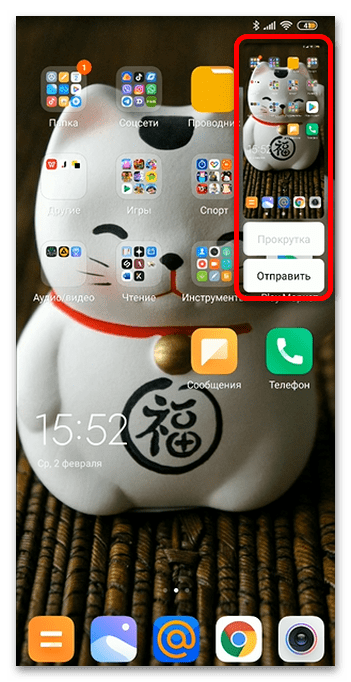
Способ 2: Центр управления
Опустив шторку вниз, вы увидите, что среди закрепленных пиктограмм имеется «Снимок экрана». Нажмите на кнопку, дождитесь вспышки и отредактируйте полученное изображение.
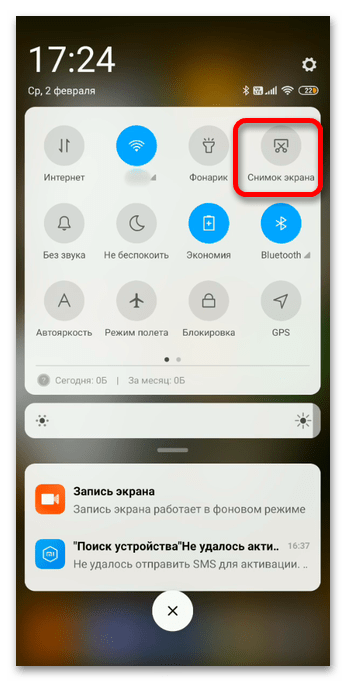
Способ 3: Жесты
Вы можете сделать скриншот, проведя тремя пальцами по экрану. Эта функция включается в настройках.
- Перейдите по пути «Настройки» — «Расширенные настройки».
- Раскройте блок «Функции кнопок».
- Тапните на «Снимок экрана».
- Выберите опцию «Жест вниз тремя пальцами».
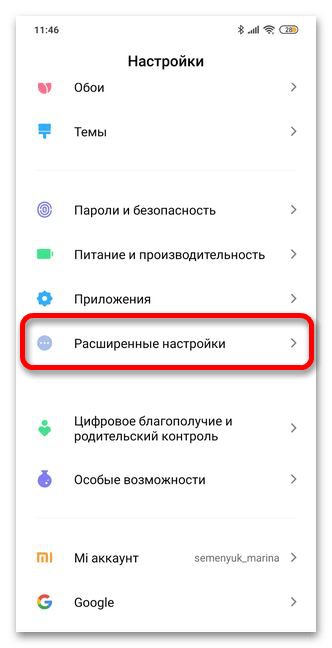
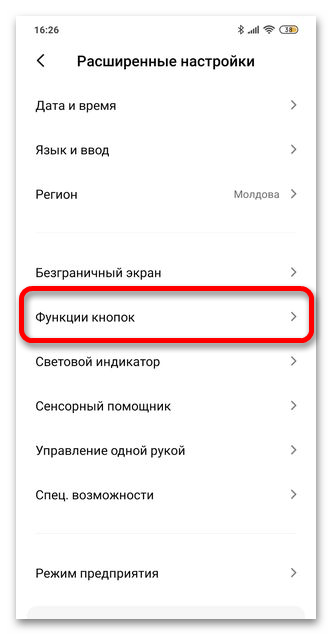
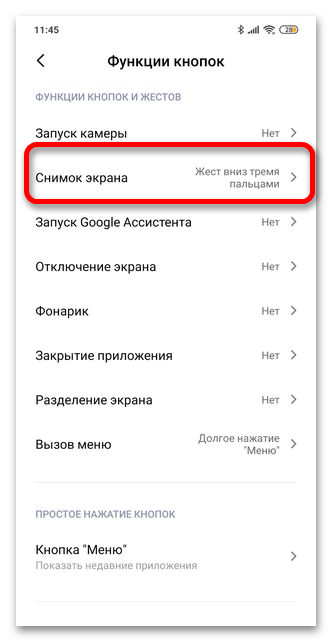
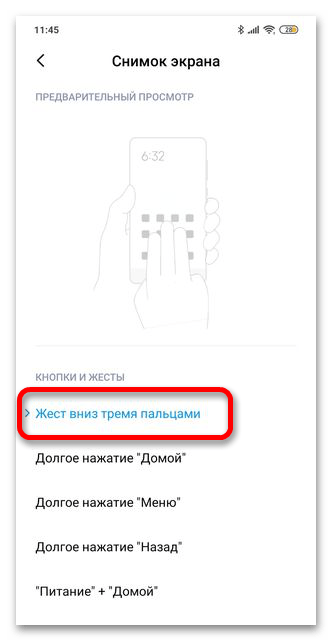
Способ 4: Сенсорный помощник
Зайдите в расширенные настройки, повторив п.1-2 Способа 3. Найдите опцию «Сенсорный помощник».
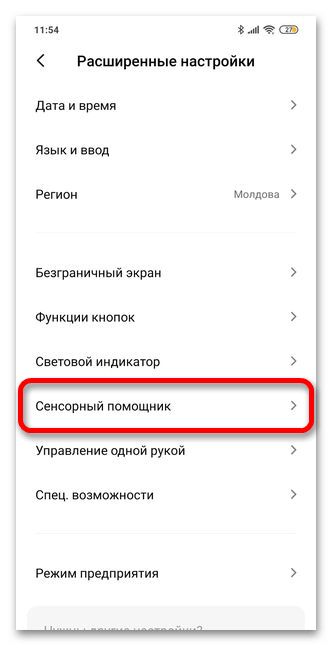
Раскройте пункт и переведите тумблер переключения вправо.
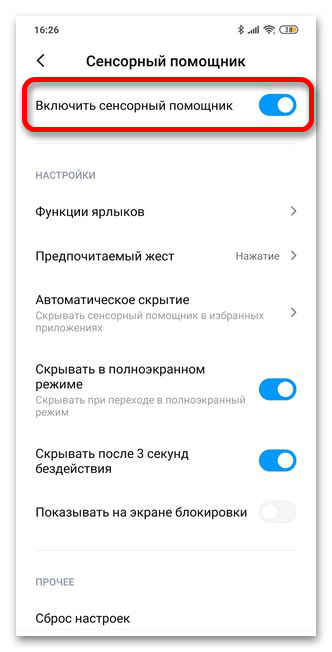
Вернитесь на домашний экран и проверьте появление разворачивающейся пиктограммы. При раскрытии значка появляются следующие опции: «Снимок экрана», «Выключить экран/Блокировка», «Меню», «Домашний экран».
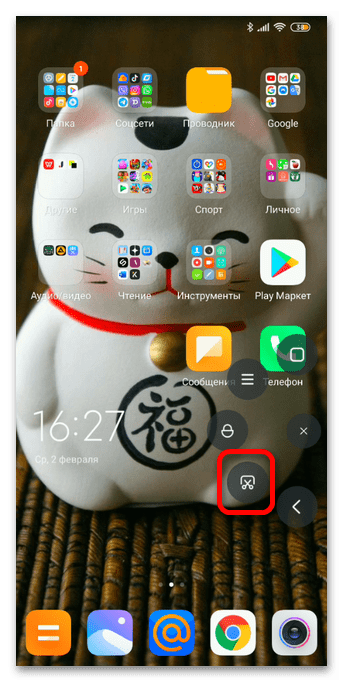
Читайте также: Сенсорный помощник на смартфонах Xiaomi
Способ 5: Боковое меню
В некоторых приложениях доступен вызов бокового меню «Ускорение игр», с помощью которого можно сделать как видеозапись, так и снимок. Данное меню заметно по небольшой белой полосе у края. Чтобы вызвать дополнительные опции, проведите пальцем от левого края экрана к центру. Далее остается просто коснуться отмеченной на изображении ниже кнопки.
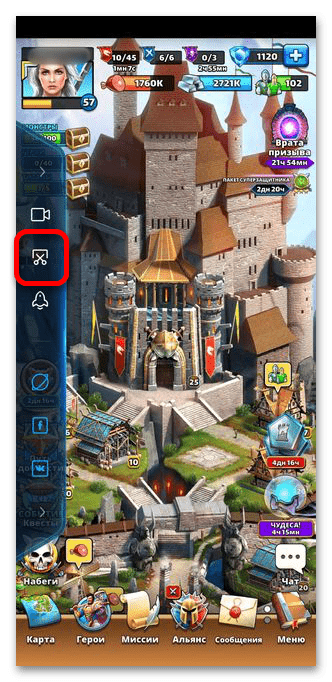
Дополнительно: Создание длинного скриншота
Чтобы создать нестандартный по длине снимок, воспользуйтесь опцией «Прокрутка» при появлении пиктограммы, о которой говорилось в Способе 1. Если экран пролистывается вниз, кнопка будет активна и даст возможность зафиксировать лист любой величины. Если же экран не прокручивается, пиктограмма будет заблокирована.
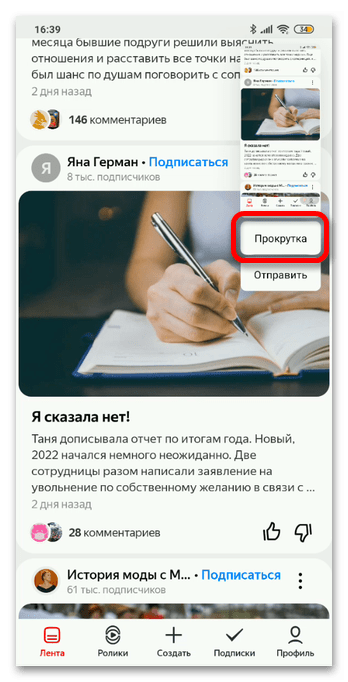
На экране также будет отображаться кнопка «Стоп», с помощью которой вы сможете остановить пролистывание. После этого появится окно, где вы увидите полное изображение и сможете его отредактировать. Не забудьте нажать кнопку «Сохранить».
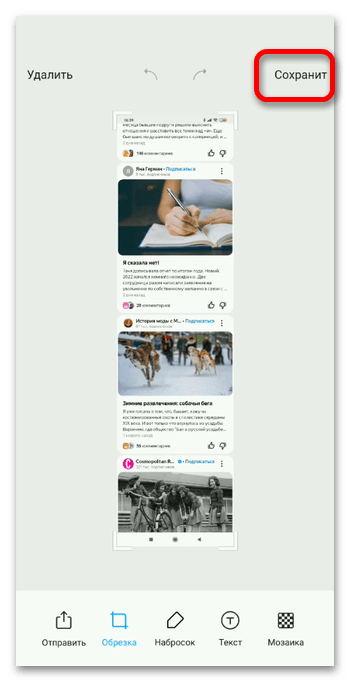
Читайте также: Способы создания скриншота на Xiaomi с Android
 Наша группа в TelegramПолезные советы и помощь
Наша группа в TelegramПолезные советы и помощь
 lumpics.ru
lumpics.ru
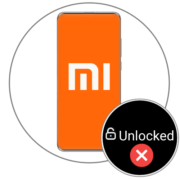


Задайте вопрос или оставьте свое мнение